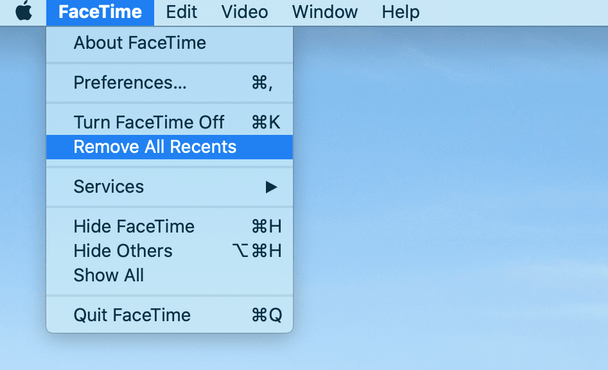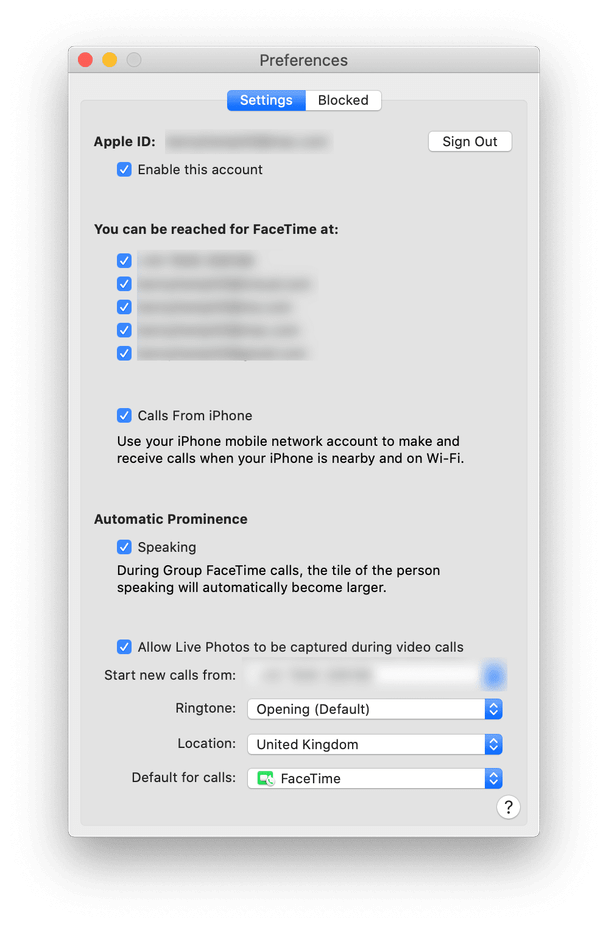Trūksta laiko? Ieškote sprendimo vienu spustelėjimu išvalyti „FaceTime“ istoriją?
Na, štai jums patarimas: atsisiųskite „Disk Clean Pro“ ir ištrinkite „FaceTime“ istoriją „Mac“. Taip pat galite išspręsti kitas su „Mac“ susijusias problemas ir atsikratyti nepageidaujamų failų, taip atlaisvindami saugyklos vietos. Bet jei esate „pasidaryk pats“ tipo, nesijaudinkite, mes taip pat turime jums geriausią sprendimą. Norėdami sužinoti apie juos, perskaitykite įrašą iki pabaigos.

„FaceTime“ pristatymo nereikia. Tai plačiausiai „Mac“ vartotojų naudojamas vaizdo ir garso skambučių įrankis. Naudodami jį galite lengvai susisiekti su šeima, draugais, biuro draugais ir kitais, kurie visi naudoja Apple įrenginius. Vienas iš pagrindinių „FaceTime“ naudojimo pranašumų yra tai, kad jis sinchronizuojamas su visais įrenginiais. Tai reiškia, kad jei naudojate jį „Mac“ ir perjungiate į „iPhone“, taip pat galite pasirinkti skambutį.
Pastaba : Ši duomenų paieška yra naudinga, nes galite pasiekti skambučių įrašus visuose įrenginiuose. Tačiau jei dažnai naudojate „FaceTime“, ši istorija gali užimti nereikalingą vietą „Mac“ sistemoje ir netgi kelti grėsmę privatumui. Taigi, jei nenorite, kad kas nors matytų jūsų skambučius, štai kaip galite išvalyti „FaceTime“ istoriją „Mac“.
 Papildomas patarimas
Papildomas patarimas
Programų talpykloje saugoma visa informacija, susijusi su jūsų naudojamomis programomis, įskaitant „FaceTime“. Taigi, norėdami ištrinti šiuos duomenis, turite išvalyti programos talpyklą. Tai darant rankiniu būdu gali kilti rizika, nes pašalinus netinkamą failą gali pakenkti sistemai ir programai. Todėl norėdami išvalyti programos talpyklą , mums reikia patikimos talpyklos valymo programos. Tam rekomenduojame naudoti Systweak „Disk Clean Pro“ – galingą programą, kuri padeda išvalyti talpyklos failus, sistemos šiukšlių kopijas ir kt. Nepaisant to, tai padeda atgauti saugyklos vietos ir išvalyti „Mac“ vos keliais paspaudimais.

Kaip ištrinti „FaceTime“ istoriją „Mac“.
Norėdami pašalinti „FaceTime“ istoriją iš „Mac“, atlikite toliau nurodytus veiksmus.
1. Ieškokite „FaceTime“ programos naudodami „Finder“.
2. Paleiskite programą
3. Spustelėkite Visi arba Praleisti > pasirinkite skambutį, kurį norite ištrinti > Ctrl + spustelėkite
4. Pasirinkite Pašalinti, kad išvalytumėte jį iš Naujausių skambučių. Tai pašalins tik vieną skambutį.
5. Norėdami pašalinti visus paskutinius skambučius, turite pasirinkti Pašalinti visus. Tai ištrins visus paskutinius skambučius, esančius srityje Visi ir praleisti.
Šie paprasti veiksmai padės išvalyti „FaceTime“ istoriją „Mac“. Tačiau tai kelia klausimą, kodėl reikia ištrinti „FaceTime“ istoriją. Norėdami sužinoti atsakymą, skaitykite toliau.
- Norėdami atkurti saugyklos vietą.
- Padidinkite našumą
Kaip peržiūrėti ir išvalyti naujausius „FaceTime“ skambučius?
Yra įvairių būdų, kaip išvalyti jūsų atliktų, atmestų, gautų arba praleistų „FaceTime“ vaizdo ir garso skambučių sąrašą. Tai galima padaryti po vieną arba ištrinti visus iš karto.
Pastaba : išvalius vieną elementą, jis bus pašalintas tik iš paskutinių to įrenginio skambučių.
Kaip peržiūrėti naujausius skambučius „FaceTime“?
Norėdami peržiūrėti naujausius skambučius naudodami „FaceTime“, jei doke matote „FaceTime“ piktogramą, paspauskite Ctrl + Command. Dabar pamatysite kontaktų sąrašą; tai paskutiniai skambučiai; tačiau jei nematote FaceTime doko galvoje, eikite į aplanką Programos ir paleiskite jį. Arba galite naudoti „Spotlight“, kad paleistumėte „FaceTime“. Kai tai padarysite, „FaceTime“ galėsite peržiūrėti naujausius skambučius.
Kaip ištrinti „FaceTime“ skambučius?
Norėdami ištrinti FaceTime skambučius, atlikite toliau nurodytus veiksmus.
1. Atidarykite „FaceTime“ > pasirinkite paskutinį skambutį, kurį norite pašalinti > dešiniuoju pelės mygtuku spustelėkite > Pašalinti iš paskutinių sąrašo.
Pastaba: tai išvalys pasirinktą skambutį.
2. Norėdami pašalinti visą „FaceTime“ istoriją, spustelėkite „FaceTime“ meniu > Pašalinti visus naujausius. Arba galite pasirinkti bet kurį skambutį > dešiniuoju pelės mygtuku spustelėti ir kontekstiniame meniu pasirinkti Pašalinti visus paskutinius.
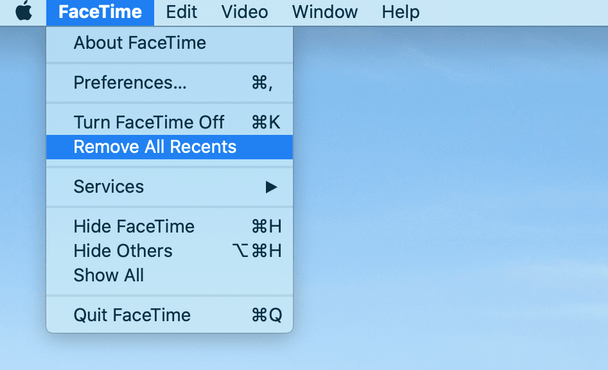
Kai visi paskutiniai skambučiai bus pašalinti iš „Mac“, jie galiausiai bus ištrinti iš kitų „Apple“ įrenginių. Kai kitą kartą skambinsite naudodami „FaceTime“, tas skambutis bus pirmasis skambutis, pridėtas prie naujausių elementų.
Pastaba : negalite sustabdyti „FaceTime“ įkėlimo „Mac“ ir paskutinių skambučių rodymo. Taigi, jei norite, kad skambučių žurnalas būtų privatus, kiekvieną kartą naudodami „FaceTime“ istoriją turėsite pašalinti visus elementus.
Kaip išjungti „FaceTime“ „Mac“.
„Apple“ neleidžia pašalinti „FaceTime“. Tačiau jei nenorite skambinti ar priimti skambučių naudodami „FaceTime“ sistemoje „Mac“, galite jį išjungti. Norėdami tai padaryti, atlikite toliau nurodytus veiksmus.
1. Atidarykite FaceTime.
2. Spustelėkite FaceTime meniu > Preferences.
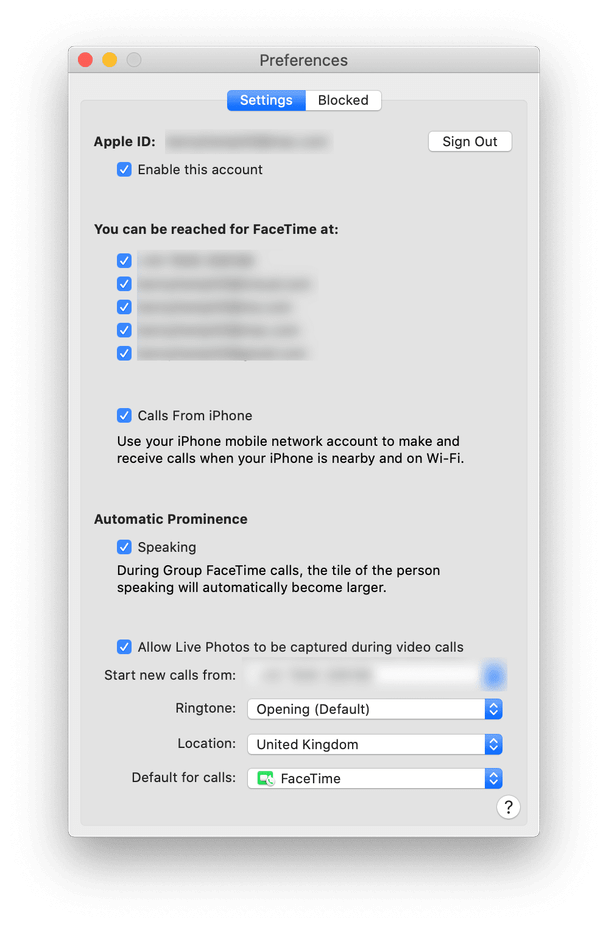
3. Spustelėkite skirtuką Nustatymai ir atžymėkite parinktį šalia Įgalinti šią paskyrą
4. Tačiau norėdami skambinti išeinantiems skambučiams naudoti FaceTime, tiesiog atžymėkite langelius, esančius skiltyje „FaceTime galite pasiekti adresu“ ir palikite jį įjungtą.
Naudodamiesi šiuo paprastu būdu galite išjungti „FaceTime“ iš „Mac“. Arba galite paspausti K + Command ir išjungti „FaceTime“.
Dabar sužinokime, kaip ištrinti programų talpyklą ir naujausią naršymo informaciją naudojant „Disk Clean Pro“.
Iki šiol žinote, kaip patikrinti naujausius skambučius ir juos ištrinti rankiniu būdu, bet kaip su programų talpykla, naršymo istorija ? Jie taip pat gali atskleisti daug informacijos apie jūsų lankomus puslapius, paieškos istoriją ir visa kita. Norėdami ištrinti visą šią informaciją nepalikdami pėdsakų, naudosime Disk Clean Pro. Tai programa, kuri išvalo jūsų „Mac“ ir padeda atkurti saugyklos vietos. Kaip matote ekrano kopijoje, jis nuskaito skirtingas „Mac“ sritis, ar nėra klaidų.

Kitaip tariant, „Disk Clean Pro“ padės išvalyti didelius failus , senus atsisiuntimus, šiukšliadėžės failus, senus iTunes atsisiuntimus, dublikatus ir kt.
Norėdami jį naudoti, atlikite toliau nurodytus veiksmus.
1. Atsisiųskite, įdiekite ir paleiskite „Disk Clean Pro“.

2. Spustelėkite Pradėti sistemos nuskaitymą

3. Palaukite, kol nuskaitymas bus baigtas. Baigę spustelėkite Išvalyti dabar
4. Tada spustelėkite Interneto privatumas > nuskaitykite sistemą ir išvalykite visus įdiegtų naršyklių privatumą atskleidžiančius pėdsakus.
Tai padės išvalyti talpyklą, paieškos istoriją ir kitus privatumą atskleidžiančius pėdsakus. Atlikdami šį veiksmą įsitikinkite, kad nenaudojama jokia naršyklė.
Tokiu būdu ne tik išvalysite „FaceTime“ istoriją, bet ir galėsite greitai optimizuoti bei išvalyti „Mac “. Šis valymo įrankis yra vienas geriausių „Mac“ optimizavimo priemonių ir yra kruopščiai išbandytas. Taigi nedelsdami išbandykite ir išvalykite „FaceTime“ istoriją. Tačiau, jei norite tiesiog išbandyti rankinius veiksmus, naudokite juos. Komentarų skiltyje praneškite mums, kokius veiksmus atlikote ir kodėl. Norėtume išgirsti jūsų nuomonę.


 Papildomas patarimas
Papildomas patarimas